WordPress installeren op webhosting
WordPress is een opensource Content Management Systeem (CMS). Met WordPress kun je op relatief eenvoudige wijze een eigen website maken. Bij mijn.host is het mogelijk om op een eenvoudige wijze je eigen WordPress website op te zetten. In dit artikel leggen we je uit hoe je hiermee direct aan de slag kunt.
Registreer je domeinnaam met WordPress hosting
Om te beginnen moet je beschikken over je eigen domeinnaam met webhosting. Dit kun je bestellen via deze link.
WordPress installeren
Als je beschikt over WordPress webhosting kunnen we beginnen met het installeren van WordPress . Log hiervoor in op het control panel.
Ga naar het tabblad Webhosting en klik op het hostingpakket waar de WordPress installatie op moet draaien.
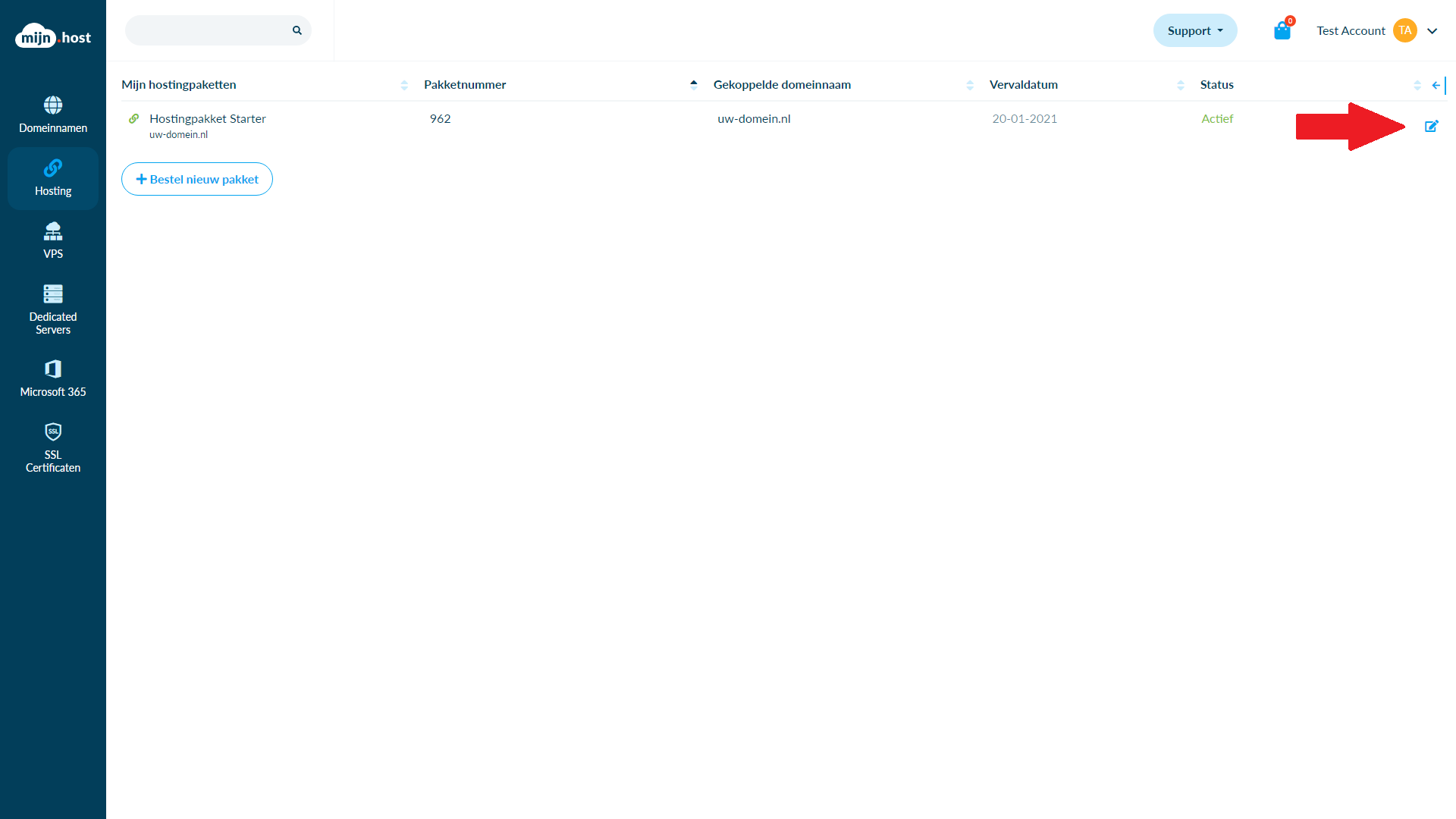
Klik nu op Apps > Nieuwe app installeren om naar alle apps te gaan. Bovenaan staat WordPress.
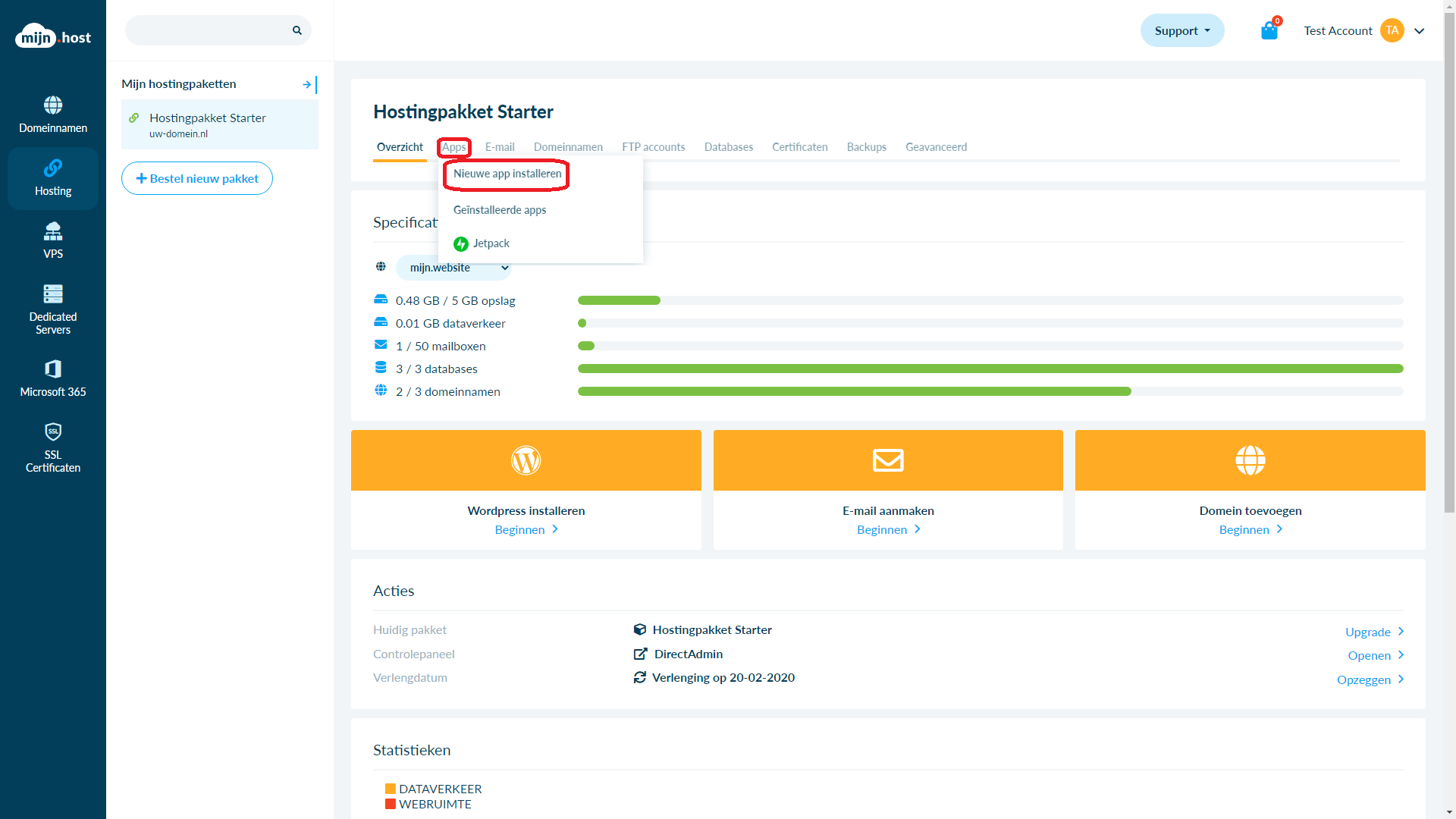
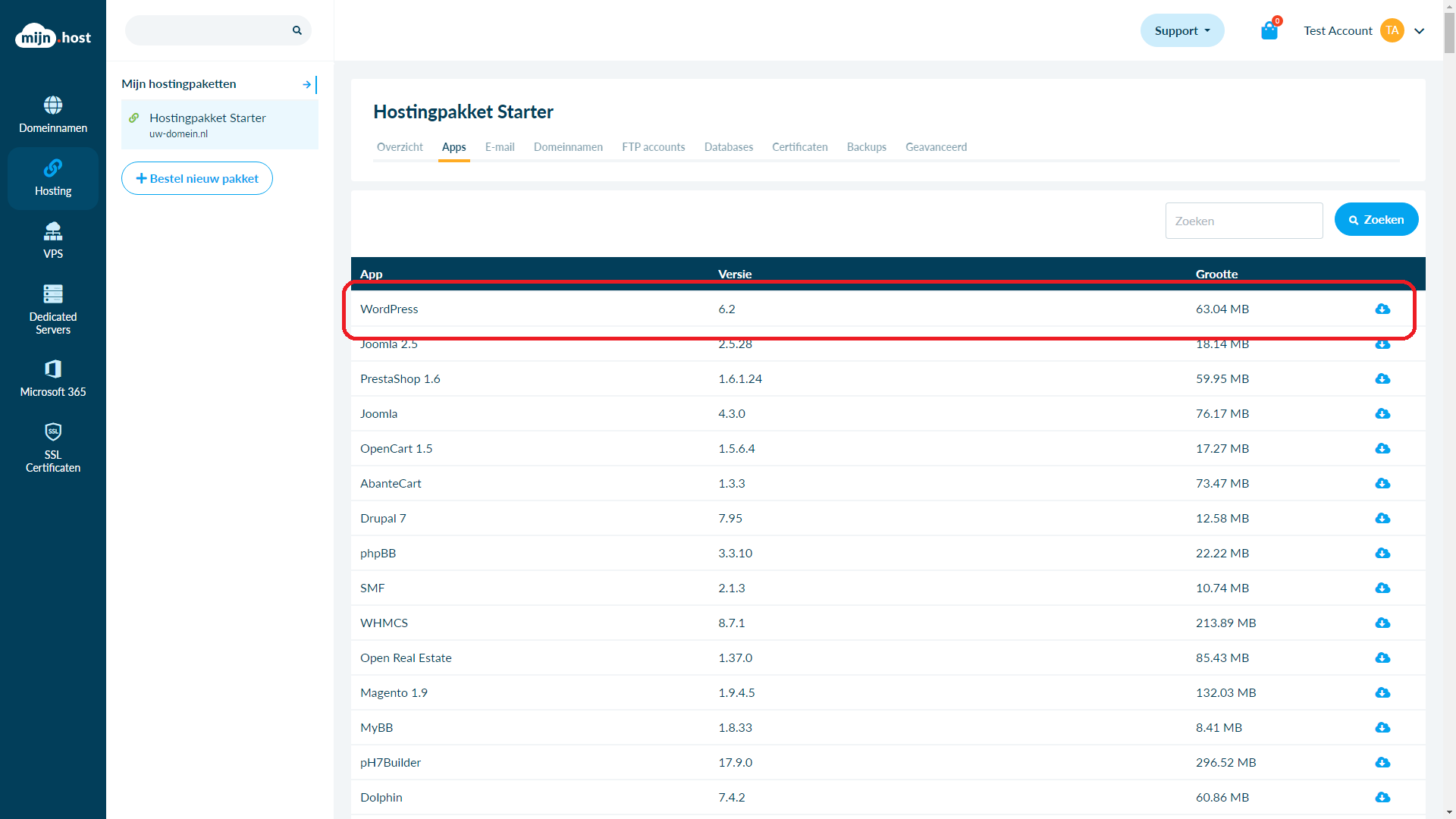
Klik op het icoon rechts om direct met de installatie te beginnen.
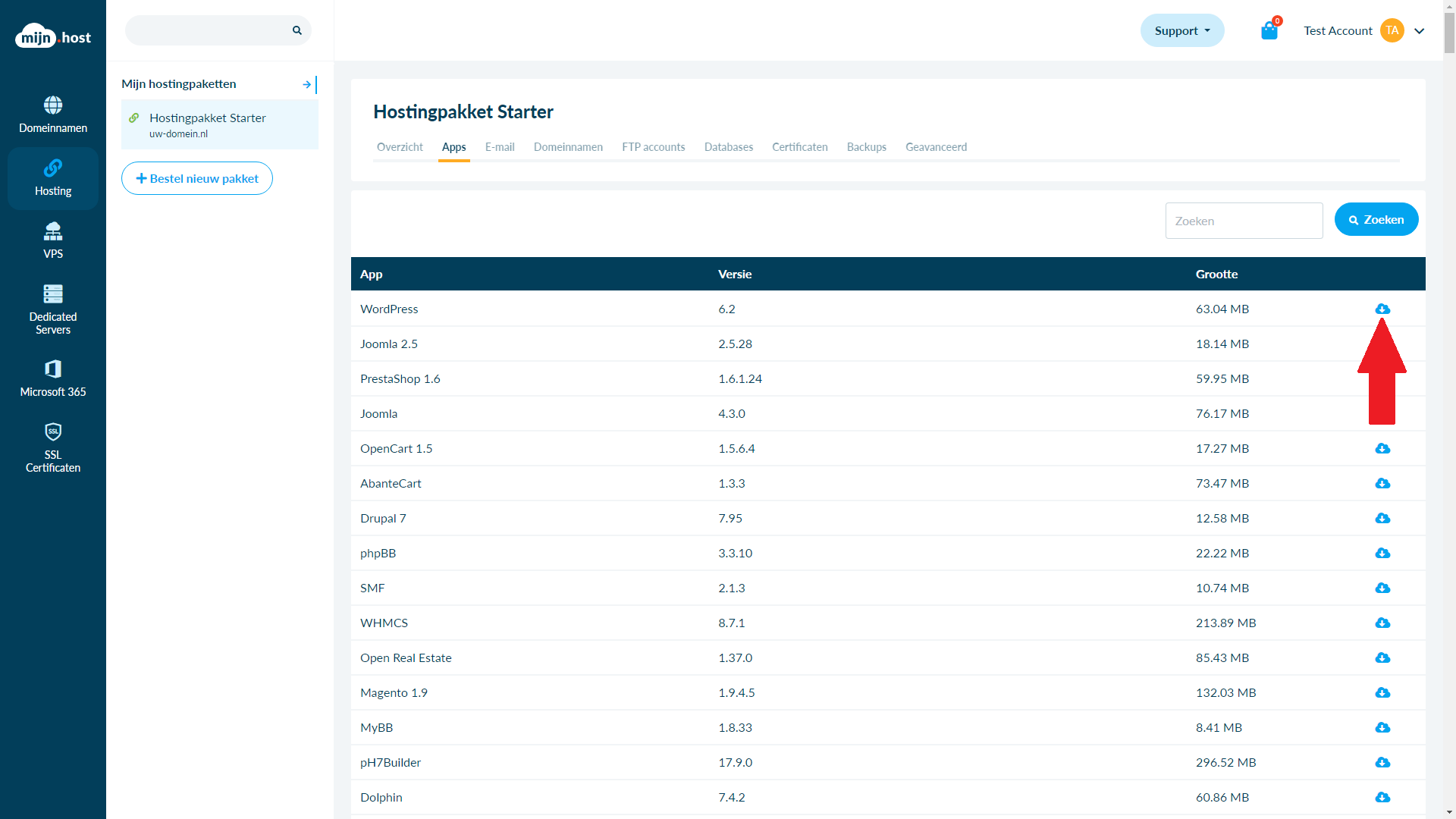
Er komt een popup waarin een aantal velden ingevuld moeten worden.
- Domeinnaam
Dit veld is al ingevuld met het domeinnaam van het hostingpakket. Dit is niet te wijzigen. - Sitenaam
Dit wordt de naam van de WordPress site. - Site omschrijving
De omschrijving is standaard zichtbaar op de WordPress website, dit kan later eventueel uitgezet worden. Wij raden aan om een goede omschrijving in te vullen. - Installeren in map
Indien gewenst is het mogelijk om de WordPress website in een subfolder de installeren. Als je bijvoorbeeld de WordPress installatie onder deze url wilt tonen sitenaam.nl/blog, vul dan blog in in dit veld.
Laat het veld leeg indien de website in de hoofdfolder geïstalleerd moet worden. - Taal van app
Selecteer de gewenste taal voor de WordPress installatie. Het CMS zal dan in deze taal getoond worden. Dit kan later in WordPress aangepast worden.
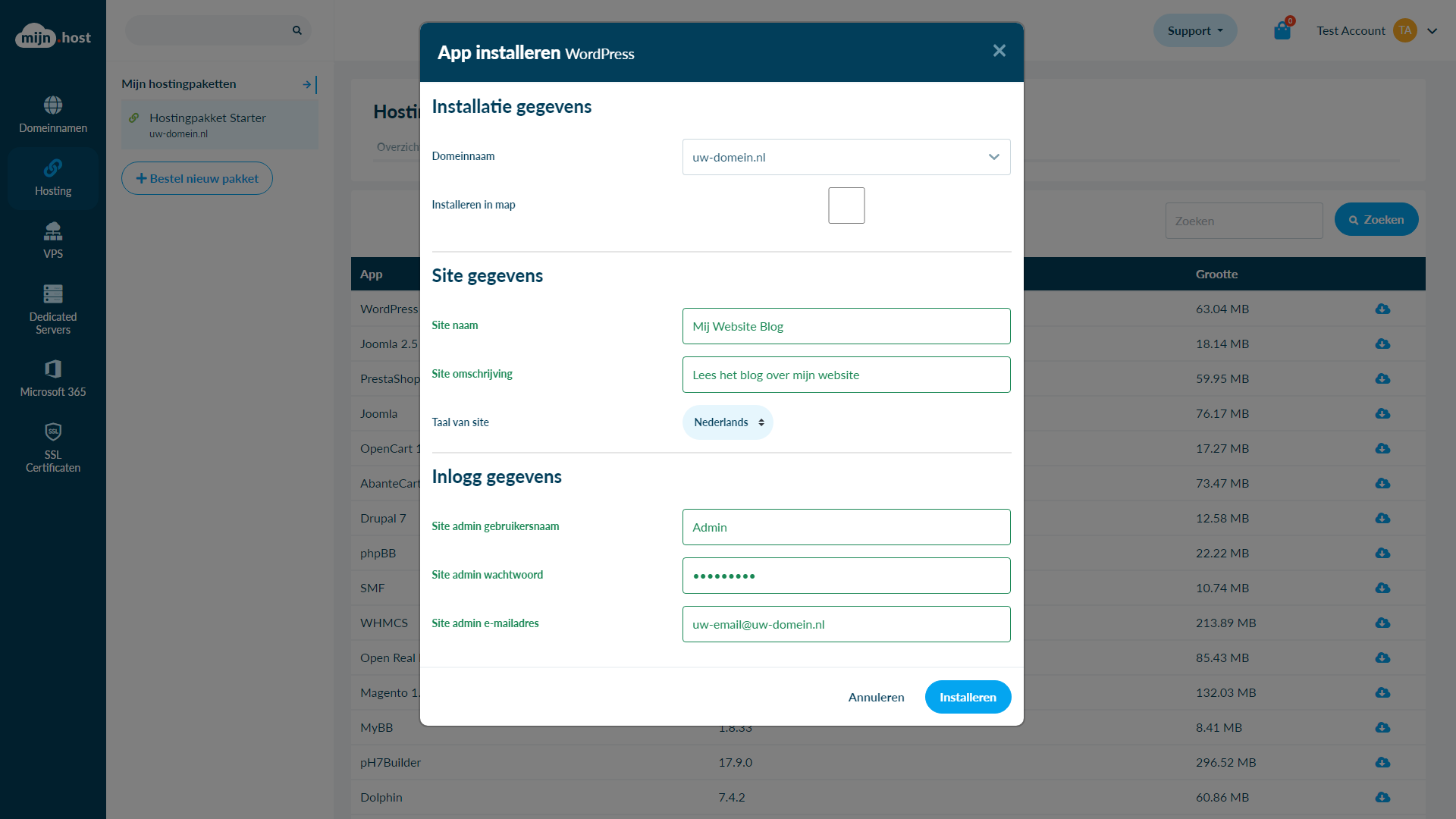
Als bovenstaande velden zijn ingevuld kan de installatie beginnen. Klik op de knop Installeren om te beginnen.
Binnen enkele seconden is de Wordpress installatie beschikbaar op jouw opgegeven url.
Inloggen in het CMS van Wordpress gaat via /wp-admin. Dus bijvoorbeeld www.uw-domein.nl/wp-admin.
Gebruik hierbij de gebruikersnaam en wachtwoord welke je tijdens de installatie hebt opgegeven.